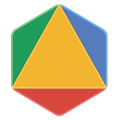Pengantar
Panduan ini menjelaskan cara membuat build dari alat OR-sumber, dengan dukungan untuk Java, di MacOS.
Kecuali Anda berencana mengubah kode sumber atau menggunakan pemecah masalah pihak ketiga dengan OR-Tools, kami merekomendasikan penginstalan paket.
Meskipun instruksi ini mungkin juga berfungsi pada varian MacOS lainnya, kami hanya mengujinya pada komputer yang memenuhi persyaratan berikut:
- MacOS 13.0.1 (Ventura) Intel 64-bit (x86_64)
- MacOS 13.0.1 (Ventura) M1 (arm64)
Prasyarat
Bagian berikut menjelaskan prasyarat untuk menginstal Alat OR.
Alat Command Line Xcode
Anda harus menginstal Alat Command Line Xcode. Untuk melakukannya, buka
Terminal, ada di /Applications/Utilities/, dan masukkan:
xcode-select --install
Klik “Install” untuk mendownload dan menginstal Alat Command Line Xcode. Anda tidak perlu ke "Mendapatkan Xcode" dari App Store. Jika koneksi internet Anda lambat, mungkin memerlukan waktu beberapa menit.
Pastikan Anda telah berhasil menginstal Alat Command Line Xcode:
xcode-select -p
Anda akan melihat:
/Library/Developer/CommandLineTools
Buatan Rumah
Untuk menginstal prasyarat yang tersisa, sebaiknya instal terlebih dahulu "pengelola paket tidak ada untuk macOS" dikenal sebagai Homebrew. Untuk melakukannya, buka jendela terminal dan masukkan:
/bin/bash -c "$(curl -fsSL https://raw.githubusercontent.com/Homebrew/install/HEAD/install.sh)"brew update
Untuk memverifikasi bahwa Anda telah berhasil menginstal brew:
brew --version
Anda akan melihat:
Homebrew 1.6.9-8-g25542d7
Homebrew/homebrew-core (git revision 0e0c84; last commit 2018-06-20)
Alat C++
Untuk menginstal alat C++, buka jendela terminal dan masukkan:
brew install cmake wget pkg-config
Alat SWIG
Untuk menginstal alat SWIG, buka jendela terminal dan masukkan:
brew install swig
Java JDK
Anda harus menginstal Java JDK 8.0 atau yang lebih tinggi.
Setelah menginstal Homebrew, Anda dapat menginstal openjdk dengan membuka jendela terminal dan masukkan:
brew install openjdksudo ln -sfn /usr/local/opt/openjdk/libexec/openjdk.jdk /Library/Java/JavaVirtualMachines/openjdk.jdk
Selanjutnya, Anda harus mengekspor variabel JAVA_HOME:
export JAVA_HOME=/Library/Java/JavaVirtualMachines/openjdk.jdk
Maven
Anda harus menginstal Maven.
Setelah menginstal Homebrew, Anda dapat menginstal maven dengan membuka jendela terminal dan masukkan:
brew install maven
Anda dapat menguji Maven yang terinstal dengan benar dan dapat menemukan java menggunakan berikut:
mvn -v
Mendownload kode sumber
Ada dua cabang berbeda dari
kode sumber OR-Tools pada
GitHub: stable dan main.
Cabang stable telah diuji secara menyeluruh dan akan berfungsi dengan sempurna di semua
dan tersedia di platform
yang didukung.
Cabang main adalah tempat update dan
telah diterapkan; lebih terkini, tetapi kurang stabil.
Mendownload kode sumber stabil
Anda bisa mendapatkan kode sumber stabil untuk OR-Tools dengan salah satu cara berikut:
Clone cabang
stabledengan memasukkan:git clone https://github.com/google/or-toolsDownload rilis terbaru dalam file terkompresi, dengan mengklik Tombol
Clone or downloaddi GitHub.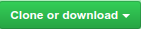
Mendownload kode sumber utama
Untuk mengambil kode sumber dari cabang main, masukkan:
git clone -b main https://github.com/google/or-tools
Mendownload rilis sebelumnya
Anda bisa mendapatkan kode sumber untuk rilis sebelumnya dengan salah satu cara berikut:
- Download rilis sebelumnya dari halaman rilis GitHub.
Dengan asumsi Anda telah membuat repositori lokal (oleh
git clone), Anda dapat melihat rilis tertentu menggunakan Git tag. Misalnya, untuk bekerja dengan rilis v9.10, bukan rilismain, masukkan perintah berikut di repo lokal Anda:git fetch --all --tags --prunegit checkout tags/v9.10 -b v9.10
Mengonfigurasi build
Sebelum membangun OR-Tools, Anda harus mengonfigurasi sistem build CMake web.
Buka terminal dan arahkan ke direktori tempat Anda mengekstrak file. Lalu masukkan:
cmake -S . -B build -DBUILD_DEPS=ON -DBUILD_JAVA=ON
Lihat Dokumentasi CMake untuk mengetahui detailnya.
Menggunakan SCIP
Sejak v7.8, SCIP sekarang terintegrasi sehingga Anda tidak perlu menginstalnya secara manual.
Menggunakan Gurobi
Gurobi kini sudah terintegrasi. Jika diperlukan, saat runtime, OR-Tools akan mencari
{i>shared library<i} Gurobi di jalur
instal {i>default<i} dari penginstal Gurobi
di MAC OS X dan Windows, atau menggunakan variabel lingkungan GUROBI_HOME.
Menggunakan pemecah masalah MIP pihak ketiga opsional
Anda juga dapat menggunakan OR-Tools dengan MIP pihak ketiga opsional berikut pemecah masalah yang dukungannya dinonaktifkan secara default:
- CPLEX
- GLPK (khusus Linux dan MacOS)
- Pemecah Masalah XPRESS
Harap lihat dokumentasi ini untuk mengetahui detailnya.
Membangun kode sumber
Untuk membangun kode sumber, buka terminal dan arahkan ke direktori tempat Anda telah mengekstrak file tersebut. Lalu masukkan perintah berikut untuk mengompilasi OR-Tools:
cmake --build build --config Release --target ALL_BUILD -j -v
Lihat Dokumentasi CMake untuk mengetahui detailnya.
Menguji kode sumber
Anda dapat memeriksa apakah semuanya berjalan baik dengan memasukkan:
cmake --build build --config Release --target RUN_TESTS -v
Perintah ini menjalankan contoh untuk OR-Tools. Jika semua contoh dijalankan Anda siap untuk mulai menggunakan OR-Tools.
Membersihkan file build
Jika Anda perlu menginstal ulang OR-Tools, perintahnya:
rm -r build
akan menghapus semua dependensi yang dikompilasi. Hal ini dapat berguna untuk melakukan reset ke kondisi bersih.
Lalu, masukkan kembali perintah:
cmake -S . -B build -DBUILD_DEPS=ON -DBUILD_JAVA=ON
cmake --build build --config Release --target ALL_BUILD -j -v
Menginstal OR-Tools pada sistem operasi Anda
Anda dapat menginstal OR-Tools untuk Java di sistem operasi dengan memasukkan:
cmake --build build --config Release --target install -v